كيفية ضغط فيديو بحجم 1 جيجابايت إلى 10 ميجابايت دون فقدان الجودة (2025)
ضغط ملفات الفيديو الكبيرة، مثل مقاطع الفيديو بحجم 1 جيجابايت، إلى أحجام أصغر، بما في ذلك 10 ميجابايت، أمر بالغ الأهمية للاستخدام الحديث. إذا كنت ترغب في إرسال فيديو عبر البريد الإلكتروني، أو مشاركته من خلال تطبيقات المراسلة، أو تحميله على وسائل التواصل الاجتماعي، فإن تحرير بعض المساحة أو تقليل حجم الفيديو سيساعدك على نقل المحتوى بشكل أسرع.
أصبح ضغط مقاطع الفيديو إلى أحجام أصغر ضرورة، لكن ماذا لو كنت بحاجة إلى ضغط فيديو بحجم 1 جيجابايت إلى 10 ميجابايت? لحسن الحظ، يمكنك تحويل مقاطع الفيديو بحجم 1 جيجابايت إلى 10 ميجابايت، وفي هذا المنشور سنقدم الحلول الاستثنائية.
الجزء 1: هل من الممكن حقًا ضغط فيديو بحجم 1 جيجابايت إلى 10 ميجابايت؟
نعم، يمكنك ضغط فيديو بحجم 1 جيجابايت إلى 10 ميجابايت. ومع ذلك، لضغط ملف فيديو بحجم 1 جيجابايت إلى 10 ميجابايت، ستحتاج إلى تقليص الحجم بنسبة 99%، وهو أمر متطرف. لذلك، يجب أن تنتبه إلى التفاصيل التالية للحصول على نتائج مثلى.
1. انخفاض الدقة
يتعين عليك تقليل الدقة من 4K أو 1080p إلى 480p أو أقل.
2. فقدان الجودة
قد يؤدي الضغط العالي إلى ظهور تدرجات لونية وتغبيش وتكسّر
3. تغيير الترميز
استخدام ترميزات أحدث مثل H.265/HEVC بدلاً من H.264 يساعدك في الحفاظ على الجودة في أحجام أصغر.
4. مدة أقصر تعمل بشكل أفضل
يمكن ضغط مقاطع الفيديو القصيرة بسهولة أكبر من المقاطع الأطول.
الجزء 2: كيفية ضغط فيديو بحجم 1 جيجابايت إلى 10 ميجابايت دون فقدان الجودة على Windows و Mac
ضغط فيديو بحجم 1 جيجابايت إلى 10 ميجابايت دون فقدان أي جودة للفيديو يمكن أن يكون أمرًا صعبًا ولكن HitPaw Univd جعل كل شيء ممكنًا. إنه ضاغط فيديو رائع يوفر لك فرصة ممتازة لضغط فيديو بحجم 1 جيجابايت إلى 10 ميجابايت دون فقدان الجودة.
بتقديم واجهة مستخدم بسيطة، يضمن HitPaw Univd أيضًا إمكانية ضغط مقاطع فيديو متعددة في وقت واحد. بالإضافة إلى ضغط مقاطع الفيديو، تم تصميم HitPaw Univd لمساعدتك في تنفيذ تقنيات تحرير الفيديو المختلفة على مقاطع الفيديو الخاصة بك. ولحسن الحظ، لا يتضمن HitPaw Univd علامة مائية في مقاطع الفيديو بعد ضغطها.
الميزة الرئيسية لـ HitPaw Univd
- يمكنك من تقليل حجم الفيديو دون التضحية بجودته.
- يدعم ضغط الدفعات
- متوافق مع أكثر من 1000 صيغة
- يمكنك من التحويل باستخدام ترميزات مثل H.265
- يوفر عدة عمليات تحرير فيديو مثل القص، والتقطيع، والعلامة المائية، والترجمة
كيفية ضغط فيديو بحجم 1 جيجابايت إلى 10 ميجابايت عبر HitPaw Univd؟
الخطوة 1: استيراد فيديوتوجه إلى الموقع الرسمي لـ HitPaw Univd ثم قم بتثبيت البرنامج قبل النقر على الضاغط. بعد ذلك، ستحتاج إلى الضغط على أيقونة ''+'' لتحميل الفيديو الذي ترغب في ضغطه، وستستغرق هذه العملية بضع لحظات فقط لاستيراد الفيديو.
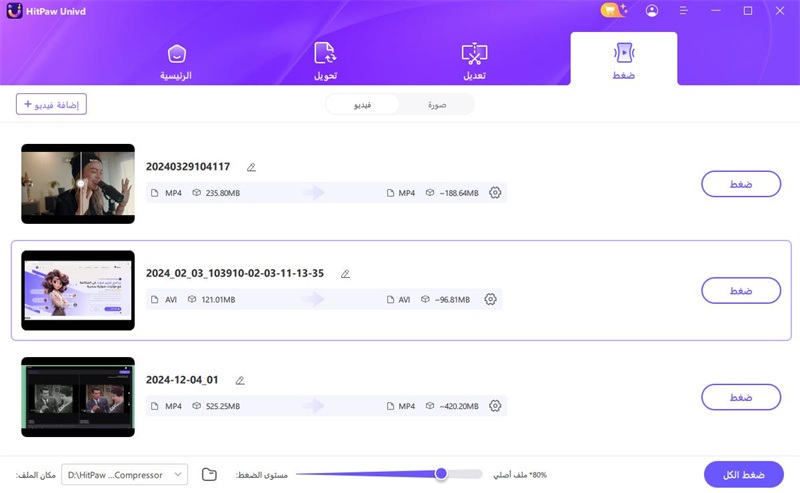
الخطوة 2: تحديد معايير الضغط
في هذه المرحلة، ستحتاج إلى الضغط على أيقونة التروس لبدء قائمة إعدادات الضغط. يمكنك اختيار الضغط بالجودة أو الضغط الدقيق ثم تحديد أيقونة المعاينة لمراجعة تأثيرات الضغط.

الخطوة 3: اضغط على ضغط
النقر على زر الضغط سيساعدك على ضغط الملف المستهدف، وبعد ذلك ستتمكن من تنزيل الفيديو المضغوط إلى المجلد الوجهة.
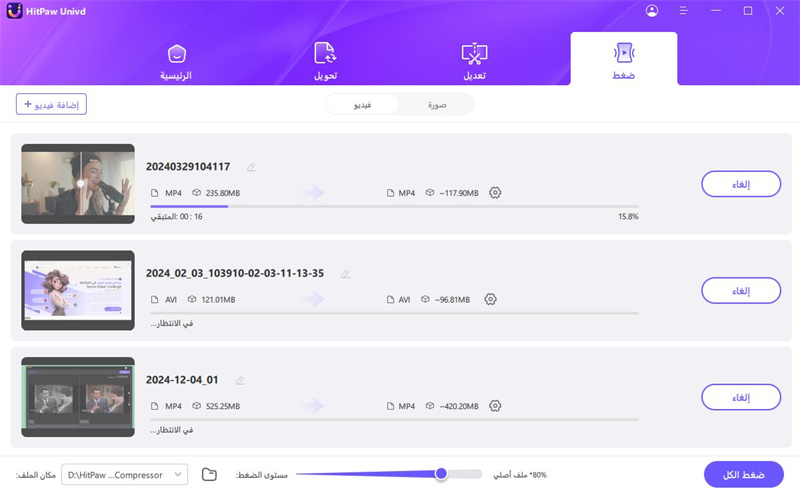
الجزء 3: أفضل الأدوات لضغط فيديو بحجم 1 جيجابايت إلى 10 ميجابايت عبر الإنترنت مجانًا
1. Clideo
يمكنك أيضًا ضغط فيديو بحجم 1 جيجابايت إلى 10 ميجابايت عبر الإنترنت مجانًا بفضل Clideo. يوفر واجهة مستخدم بسيطة ويضمن عدم تأثر جودة الفيديو أثناء الضغط. تم تصميم واجهة ضاغط الفيديو Clideo بطريقة تجعل حتى المبتدئين لا يجدون صعوبة في استخدامها لضغط مقاطع الفيديو.
الخطوة 1: توجه إلى الموقع الرسمي لضاغط فيديو Clideo ومن ثم استورد الفيديو.
الخطوة 2: حدد معايير الضغط ثم اضغط على زر الضغط. يمكنك بعد ذلك تنزيل الفيديو عن طريق اختيار أيقونة التنزيل.

2. FreeConvert
طريقة موثوقة أخرى لضغط فيديو بحجم 1 جيجابايت إلى 10 ميجابايت مجانًا هي عبر FreeConvert. يوفر واجهة مستخدم بسيطة ولديه القدرة على تحويل الفيديوهات إلى 10 ميجابايت بسرعة.
إليك كيفية ضغط فيديو بحجم 1 جيجابايت إلى 10 ميجابايت عبر الإنترنت من خلال FreeConvert
الخطوة 1: قم بزيارة الجدول الزمني لـ FreeConvert ثم استورد الفيديو الذي ترغب في ضغطه.
الخطوة 2: في هذه المرحلة، ستحتاج إلى تحديد الحد المفضل للحجم بالإضافة إلى الدقة والترميز.
الخطوة 3: الضغط على أيقونة الضغط سيساعدك في ضغط الفيديو إلى 10 ميجابايت.
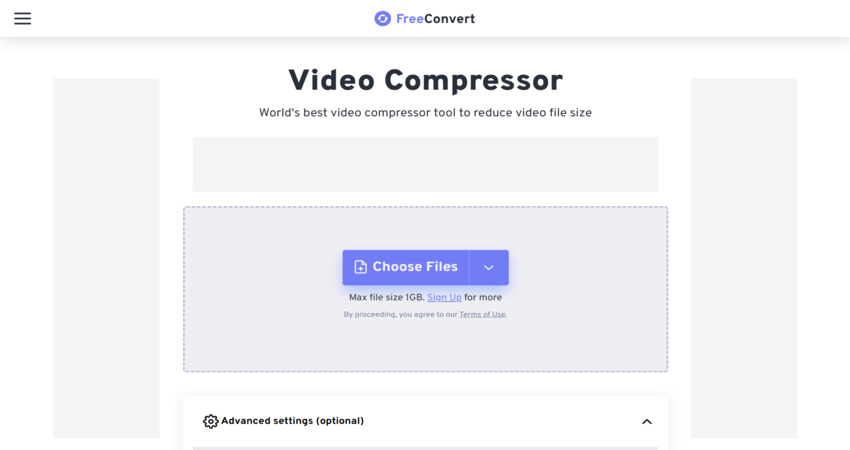
3. Veed.io
Veed.io هو أداة بارزة لا تخيب عندما يتعلق الأمر بتحويل الفيديوهات إلى ملفات بحجم 10 ميجابايت. يجلب المستخدم البسيط، مما يجعل الأمر يبدو سهلًا للمبتدئين لضغط الفيديوهات. مع هذه الأداة، لديك أيضًا فرصة لأداء العديد من عمليات تحرير الفيديو المتميزة.
الخطوة 1: استورد الفيديو بعد الدخول إلى الجدول الزمني لـ Veed.io ثم استورد الفيديو.
الخطوة 2: اختر الهدف 10 ميجابايت باستخدام المنزلق.
الخطوة 3: اضغط على زر الضغط لبدء ضغط الفيديوهات. بعد ضغط الفيديو، يمكنك تنزيل الفيديو إلى المجلد المفضل على الكمبيوتر.
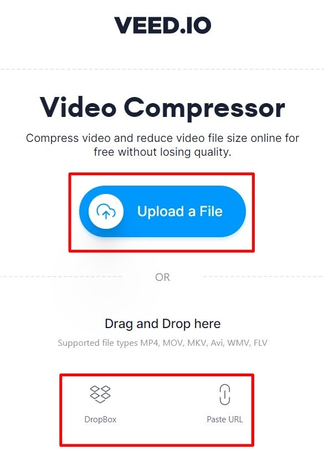
الجزء 4: كيفية ضغط فيديو بحجم 1 جيجابايت إلى 10 ميجابايت على الأندرويد
1. Video Compressor Panda
إذا كنت مستخدم أندرويد وتبحث عن طريقة سريعة لضغط فيديو بحجم 1 جيجابايت إلى 10 ميجابايت، يمكنك تجربة Video Compressor Panda دون دعوة ثانية. يوفر واجهة مستخدم سهلة الاستخدام ويسمح لك بتحديد حجم الإخراج مباشرة. الذهاب إلى Video Compressor Panda هو شيء مفيد إذا كنت ترغب في ضغط الفيديوهات لمنصات التواصل الاجتماعي مثل WhatsApp و Instagram و YouTube.
كيفية استخدام Video Compressor Panda لضغط الفيديوهات؟الخطوة 1: توجه إلى متجر Play وقم بتثبيت Video Compressor Panda.
الخطوة 2: استورد الفيديو ثم حدد معايير الضغط.
الخطوة 3: اضغط على زر الضغط لبدء ضغط الفيديوهات وبعد انتهاء عملية الضغط، اضغط على زر التنزيل لتصدير الفيديو.
2. YouCut
طريقة أخرى لضغط الفيديوهات على جهاز الأندرويد هي من خلال YouCut. يقدم ضاغط ومحرر مدمج يساعدك على ضبط الدقة ومعدل البت يدويًا. بدعم ضغط الدفعات، يعد YouCut واحدًا من أفضل تطبيقات ضغط الفيديو.
الجزء 5: الأسئلة الشائعة حول ضغط فيديو بحجم 1 جيجابايت إلى 10 ميجابايت
س1. هل يمكنني حقًا ضغط فيديو بحجم 1 جيجابايت إلى 10 ميجابايت دون فقدان ملحوظ في الجودة؟
ج1. على الرغم من أنه يمكنك ضغط فيديو بحجم 1 جيجابايت إلى 10 ميجابايت، إلا أن القيام بذلك من المحتمل أن يؤدي إلى فقدان الجودة والدقة. استخدام المدد القصيرة وترميز H.265 سيساعدك في الحفاظ على جودة أفضل.
س2. ما هو أفضل تنسيق للحصول على أقصى ضغط؟
ج2. MP4 مع H.265 يبقى الأمثل لضغط الفيديوهات دون التأثير على جودة الفيديو. معظم الأدوات عبر الإنترنت مثل FreeConvert و Clideo آمنة للاستخدام لذا يجب عليك تجنب تحميل محتوى فيديو خاص أو حساس.
س3. ما هو أفضل برنامج لضغط الفيديو على الكمبيوتر؟
ج3. يعتمد ذلك على الطريقة التي تستخدمها. الأدوات المكتبية التي تحتوي على GPU ستستغرق بضع دقائق فقط، اعتمادًا على سرعة الإنترنت، لضغط الملف بحجم 1 جيجابايت إلى 10 ميجابايت باستخدام الأدوات عبر الإنترنت.
الخلاصة
يمكنك الآن ضغط فيديو بحجم 1 جيجابايت إلى 10 ميجابايت بسهولة، ولكن أثناء ضغط الفيديوهات، يجب أن تكون دائمًا مستعدًا لفقدان قدر كبير من جودة الفيديو والدقة. الذهاب إلى الأدوات عبر الإنترنت وتطبيقات الجوال هو وسيلة مناسبة لضغط فيديو بحجم 1 جيجابايت إلى 10 ميجابايت مجانًا، لكن التوجه بهذه الطريقة قد يحرمك أيضًا من جودة الفيديو الأصلية. لذلك، يُعد HitPaw Univd حتى الآن أفضل طريقة لضغط فيديو بحجم 1 جيجابايت إلى 10 ميجابايت دون التأثير على جودة الفيديو.








 HitPaw FotorPea
HitPaw FotorPea HitPaw VoicePea
HitPaw VoicePea  HitPaw VikPea
HitPaw VikPea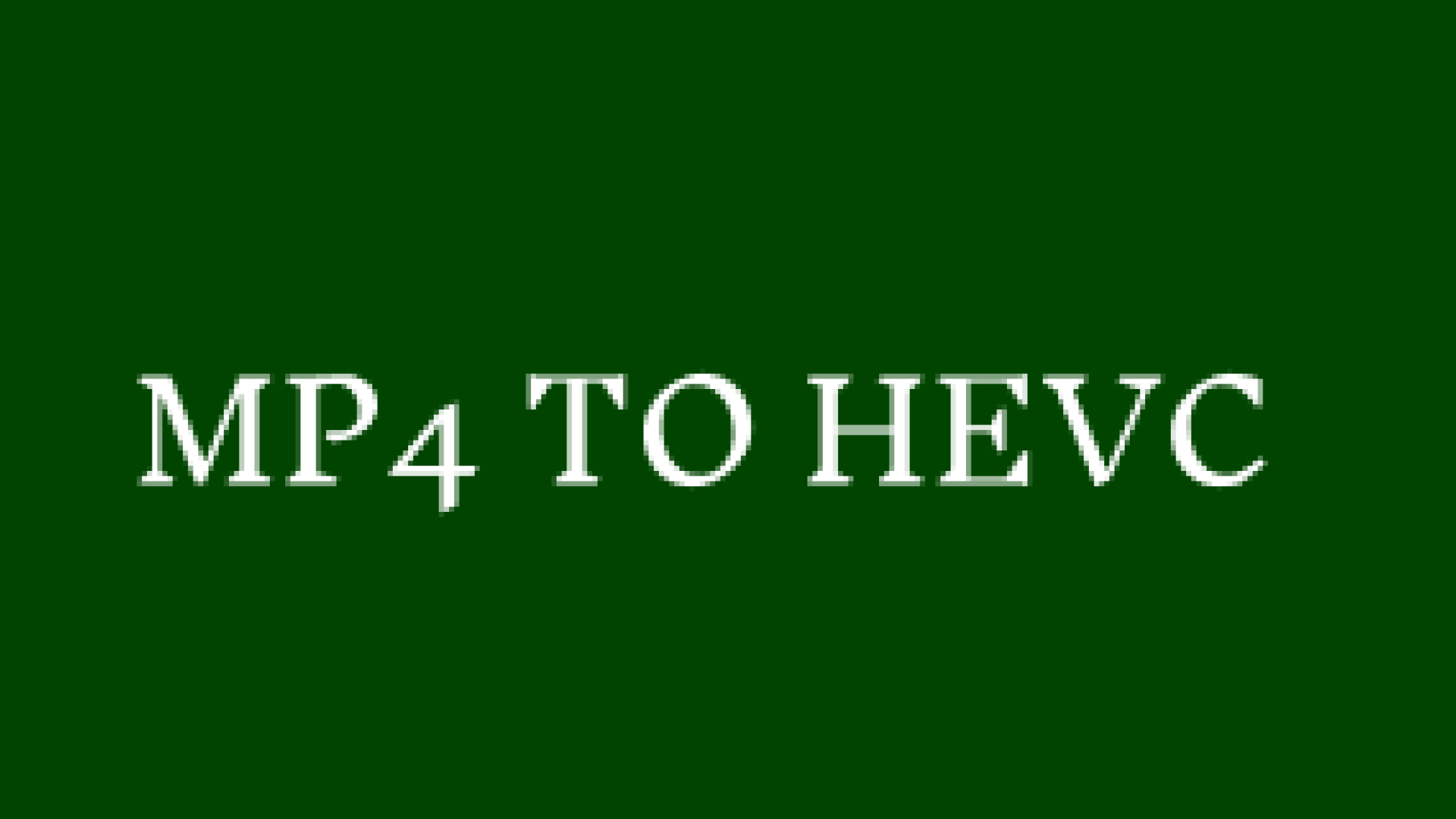



شارك هذه المقالة:
حدد تقييم المنتج :
محمد أمين
محرر HitPaw
أعمل بالقطعة منذ أكثر من خمس سنوات. دائمًا ما يثير إعجابي عندما أجد أشياء جديدة وأحدث المعارف. أعتقد أن الحياة لا حدود لها لكني لا أعرف حدودًا.
عرض كل المقالاتاترك تعليقا
إنشاء التعليقات الخاص بك لمقالات HitPaw